使用python的rasterio库处理卫星数据的关键方法包括:1. 安装与基础读取,通过pip或conda安装后,使用open函数读取geotiff文件并获取元数据和波段信息;2. 显示与分析图像数据,结合matplotlib进行单波段和rgb多波段图像可视化,并进行归一化和对比度拉伸处理;3. 裁剪与重投影,利用window对象裁剪感兴趣区域,通过calculate_default_transform和reproject实现坐标系转换;4. 保存处理结果,更新profile参数后将裁剪或重投影后的数据写入新的geotiff文件,确保地理信息准确。

处理卫星数据在遥感、地理信息系统(GIS)等领域非常常见。如果你用Python,rasterio是一个强大又常用的库,专门用来读写栅格地理空间数据。它能轻松处理像GeoTIFF这样的格式,非常适合处理卫星图像。

下面是一些使用rasterio处理卫星数据的关键方法和技巧,适合入门者和需要实际操作的人。
1. 安装与基础读取
首先,你需要安装rasterio。最简单的方式是通过pip或conda:
立即学习“Python免费学习笔记(深入)”;
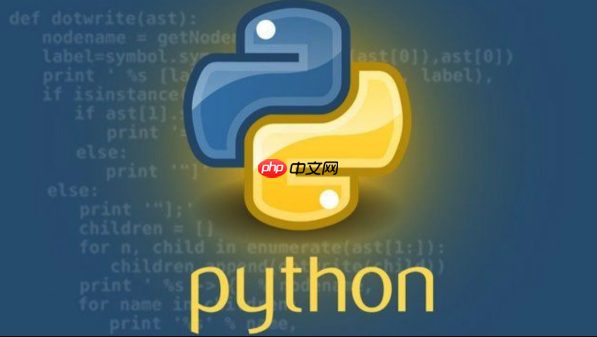
pip install rasterio
安装完成后,就可以开始读取GeoTIFF文件了。假设你有一个名为satellite_image.tif的文件:
import rasterio
with rasterio.open('satellite_image.tif') as src:
print(src.profile) # 查看元数据信息
band1 = src.read(1) # 读取第一个波段这里有几个关键点:
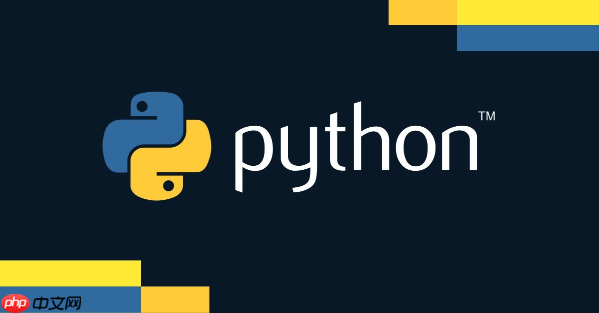
-
src.profile包含了数据类型、坐标参考系统(CRS)、变换矩阵等重要信息。 - 多数卫星图像会有多个波段,比如红、绿、蓝、近红外等,可以通过
read(n)来获取第n个波段。
2. 显示与分析图像数据
读取完数据后,你可能想看看图像内容或者做一些基本分析。可以用matplotlib来可视化:
import matplotlib.pyplot as plt plt.imshow(band1, cmap='gray') plt.colorbar() plt.show()
如果是多波段图像(比如RGB),可以这样合成显示:

动态WEB网站中的PHP和MySQL详细反映实际程序的需求,仔细地探讨外部数据的验证(例如信用卡卡号的格式)、用户登录以及如何使用模板建立网页的标准外观。动态WEB网站中的PHP和MySQL的内容不仅仅是这些。书中还提到如何串联JavaScript与PHP让用户操作时更快、更方便。还有正确处理用户输入错误的方法,让网站看起来更专业。另外还引入大量来自PEAR外挂函数库的强大功能,对常用的、强大的包
rgb = src.read([3, 2, 1]) # 假设3=红,2=绿,1=蓝 rgb = rgb.transpose((1, 2, 0)) # 调整维度顺序为(height, width, bands) plt.imshow(rgb / rgb.max()) # 归一化显示 plt.show()
注意:
- 不同传感器的数据范围不同,有的可能是16位深度,记得做归一化处理。
- 可视化前通常需要拉伸对比度,避免图像发暗或过曝。
3. 裁剪与重投影
很多时候你只需要感兴趣区域,或者需要将数据转换到统一的坐标系中。rasterio支持裁剪和重投影操作。
裁剪图像
你可以根据一个地理边界(bbox)来裁剪图像:
from rasterio.windows import Window
# 假设你知道左上角像素位置(x, y)和宽高(width, height)
window = Window(col_off=100, row_off=200, width=500, height=500)
with rasterio.open('satellite_image.tif') as src:
cropped = src.read(window=window)重投影
要将图像从一种坐标系转换为另一种(如WGS84转Web Mercator):
from rasterio.warp import calculate_default_transform, reproject, Resampling
dst_crs = 'EPSG:3857' # Web Mercator
with rasterio.open('satellite_image.tif') as src:
transform, width, height = calculate_default_transform(
src.crs, dst_crs, src.width, src.height, *src.bounds
)
kwargs = src.meta.copy()
kwargs.update({
'crs': dst_crs,
'transform': transform,
'width': width,
'height': height
})
with rasterio.open('reprojected_image.tif', 'w', **kwargs) as dst:
for i in range(1, src.count + 1):
reproject(
source=rasterio.band(src, i),
destination=rasterio.band(dst, i),
src_transform=src.transform,
src_crs=src.crs,
dst_transform=transform,
dst_crs=dst_crs,
resampling=Resampling.bilinear
)这个过程比较复杂,但非常实用。特别是当你需要将多个不同来源的图像对齐时。
4. 保存处理后的结果
处理完数据之后,通常需要保存为新的GeoTIFF文件。例如保存裁剪后的图像:
profile = src.profile
profile.update(width=cropped.shape[2], height=cropped.shape[1], transform=window.transform)
with rasterio.open('cropped_image.tif', 'w', **profile) as dst:
dst.write(cropped)记住更新profile中的关键参数,否则新文件的地理信息会不准确。
基本上就这些。用rasterio处理卫星数据虽然不像QGIS那样直观,但灵活性更强,特别适合批量处理和自动化流程。掌握好这几个步骤,就能完成大部分常见的预处理任务了。





























